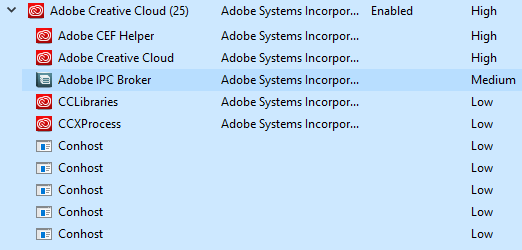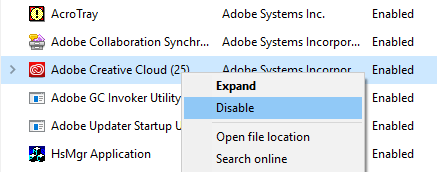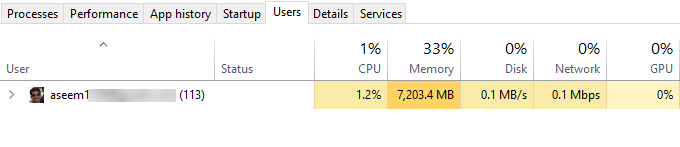এই সিরিজের অংশ আমি এ, আমরা উইন্ডোজ 10 এবং পার্ট II এ টাস্ক ম্যানেজারের প্রসেস, বিবরণ এবং পরিষেবাগুলির ট্যাবে গিয়েছিলাম, আমরা পারফরমেন্স এবং অ্যাপ ইতিহাস ট্যাবগুলি আবৃত করেছি । এই শেষ অংশে, আমরা স্টার্টআপ এবং ব্যবহারকারী ট্যাবের কথা বলব।
স্টার্টআপ
উইন্ডোজ 10 টাস্ক ম্যানেজারের সবচেয়ে গুরুত্বপূর্ণ ট্যাব হচ্ছে স্টার্টআপ ট্যাব। উইন্ডোজ এর পুরোনো সংস্করণে, প্রারম্ভ ট্যাব MSCONFIG ডায়ালগ এ অবস্থিত ছিল, কিন্তু এটি পরে সরানো হয়েছে উইন্ডোজ 10-তে, আপনি আগে কখনোই স্টার্টআপ আইটেম সম্পর্কে কিছু অতিরিক্ত তথ্য পান না।
উপরের এবং ডানদিকে, শেষ BIOS টাইমদেখুন, যা আপনাকে জানবে উইন্ডোজ লোড হওয়ার আগে BIOS পর্যায়ে কতক্ষণ আপনার সিস্টেম ছিল। এটি মূলত সব হার্ডওয়্যার আরম্ভ করার জন্য এটি আপনার সিস্টেম গ্রহণ সময় পরিমাণ। আমার 15 সেকেন্ড, যা বেশ লম্বা, কিন্তু ঠিক আছে যেহেতু আমার কাছে বেশ কয়েকটি হার্ড ড্রাইভ, নেটওয়ার্ক কার্ড, ইউএসবি পোর্ট, ইত্যাদি সহ একটি কাস্টম পিস্ আছে। মৌলিক সিস্টেমে, এই মানটি 10 সেকেন্ডের কম হওয়া উচিত। আপনি শেষ বায়োস সময় এখানে সম্পর্কে আরও পড়তে পারেন।
নীচে, আপনি আপনার উইন্ডোজ 10 সিস্টেমের সব স্টার্টআপ আইটেমগুলির তালিকা পাবেন। ডিফল্টরূপে, এটি বর্ণানুক্রমে সাজানো হয়েছে আমি ব্যক্তিগতভাবে এটি প্রারম্ভের প্রভাবকলামের দ্বারা সাজানো পছন্দ করি, কারণ এটি আরো দরকারী।থেকে উচ্চথেকে বিভিন্ন বিভিন্ন কারণের উপর ভিত্তি করে একটি উইন্ডো দিয়ে আসা যায়।
আপনি উপরে আপনার সিস্টেম থেকে দেখতে পারেন, Adobe Creative Cloud এটি একটি উচ্চ প্রভাব আছে কারণ এটি প্রারম্ভে 25 টি বিভিন্ন প্রসেস লোড করছে।
একটি স্টার্টআপ অক্ষম করতে হলে আপনি তালিকাটি প্রসারিত করতে তীরটি ক্লিক করতে পারেন। আইটেমটি কেবলমাত্র এটিতে ডান-ক্লিক করুন এবং অক্ষমনির্বাচন করুন।
মনে রাখবেন আপনি কেবল অক্ষম বা সক্ষম করতে পারেন একক ইউনিট হিসেবে সম্পূর্ণ প্রারম্ভিক আইটেম আপনি এটি প্রসারিত এবং শুধুমাত্র নির্দিষ্ট প্রসেস বা এক্সিকিউটেবল অক্ষম করতে পারেন। যদি আপনি নিশ্চিত না হন যে স্টার্টআপ আইটেম কি, তবে অনলাইন অনুসন্ধান করুনএবং আপনি অবশ্যই কিছু তথ্য অনলাইনে পাবেন।
স্টার্টআপ ট্যাব এমন একটি স্থান যেখানে আপনি পাবেন আপনাকে অবশ্যই উইন্ডোজের একটি পরিষ্কার বুট সঞ্চালন এর প্রয়োজন হলে আসতে হবে। একটি পরিষ্কার বুট উইন্ডোজে একটি সমস্যা সমাধান কৌশল যা আপনাকে কোনও নির্দিষ্ট প্রোগ্রাম বা আপনার সিস্টেমে চলমান প্রসেসের সমস্যাটি ট্র্যাক করতে সহায়তা করে।
ব্যবহারকারী ট্যাব
পরিশেষে, ব্যবহারকারীরা উইন্ডোজ ট্যাব মূলত আপনাকে বলে যে সিস্টেমের প্রতিটি ব্যবহারকারীর জন্য কোন প্রক্রিয়াগুলি চলছে।
এটি আসলেই কেবলমাত্র কার্যকর যদি আপনার উইন্ডোজ পিসিতে একাধিক ব্যবহারকারী থাকে । অন্যথায়, এটি আপনার অ্যাকাউন্টটি তালিকাভুক্ত করে এবং আপনাকে সেই একই তথ্য দেখায় যা আপনি পারফরম্যান্সট্যাবে দেখতে পাবেন। যাইহোক, যদি আপনার একাধিক ব্যবহারকারী লগ ইন করে থাকে এবং অন্য কোনও ব্যবহারকারী কোনও প্রোগ্রাম বন্ধ না করে থাকেন তবে আপনি দ্রুত তা দেখতে পারবেন যদি সেই প্রোগ্রামটি PC- র রিসোর্স ব্যবহার করে।
পুনরায় প্রশাসক, আপনি অন্য ব্যবহারকারীর কাজটি শেষ করতে পারেন, যার ফলে এই সম্পদগুলি মুক্ত করুন। স্পষ্টতই, এটি অন্য ব্যবহারকারীর জন্য ডেটা ক্ষতির কারণ হতে পারে, তাই অন্য ব্যবহারকারী থেকে একটি প্রক্রিয়াকে হত্যা করার সময় সতর্কতা অবলম্বন করুন।
তাই উইন্ডোজ 10 তে টাস্ক ম্যানেজারের সবই আছে। এটি বেশ কয়েক দশক ধরে চলেছে এবং তাই তাই। এটি আপনার পিসি এবং সিস্টেমে বাস্তব সময় সম্পর্কে অনেক দরকারী তথ্য প্রদান করে এবং সমস্যার সমস্যাসমাধানের সময় এটি খুব সহায়ক হতে পারে। উপভোগ করুন!?